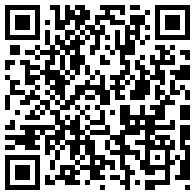常在網路上下載軟體的網友對於「FileHippo.com」這個大站應該不陌生,它提供了想當多的免費軟體下載,而且如果你想下載某軟體的舊版本,到這邊來應該也可以找到;除此之外,它還提供了一款名為「FileHippo.com Update Checker」的軟體更新通知工具,讓你可以輕易的知道電腦中所安裝的軟體是否有新版本可以更新,有軟體更新偏執狂的網友一定要試試。
[Android] Folder Organizer § 將應用分門別類、設置標籤,必裝應用軟體(四)
「Folder Organizer (Lite)」的前身是「Apps Organizer」,主要是用來分類我們安裝的軟體或遊戲,以便快速的找到我們想要的東西,否則你會發現每次到應用程式去尋找我們要的程式時,會因為安裝的東西太多而一時找不到,所以若能利用這個小軟體來分門別類,並適當的放到桌面上,便可以節省不少尋找的時間;在目前最新的版本中,除了保留原本Apps Organizer中的標籤和程式外,還新增了書籤、聯絡人等自訂分類,當你安裝新程式時,也會在通知欄通知你此程式尚未分類。
 下載一:手機按此安裝
下載一:手機按此安裝
下載二:Android Market中搜尋「Folder Organizer Lite」
下載三:Android Market PC版來安裝
下載四:利用左邊的QR Code安裝
本文測試機種:HTC Desire
【使用教學】
剛進入Folder Organizer Lite的畫面會如下所示,如果你到網路上去尋找,也有熱心的網友有中文化,由下圖中可以看出目前總共支援標籤(Labels)、程式(Apps)、聯絡人、搜尋、書籤等方面,以我個人來說,最常用到的是標籤和程式。

以標籤(Labels)為例,左下圖就是點擊Labels時初始畫面,你可以在上方的「+」中新增標籤來當作分類,或者點擊AZ來排序、放大鏡則為搜尋;另外,在點擊標籤時會有一些設定的選項出現,各位可以透過這些欄位進行修改、變更喜愛的圖示、分享、排序該標籤內的項目或選擇程式等等

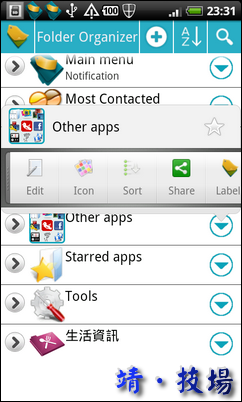
在主介面中點擊程式(Apps)後所看到的畫面則為左下圖所示,其實和Labels是大同小異,在此你可以直接將應用歸類到不同的Label中,例如本例的「Dove」,我將它歸類到「生活資訊」中,提醒各位一點的是每個應用是可以歸類到多個標籤中的。


左下圖則是按了應用右邊的向下箭頭時所呈現的畫面,和Labels相同,也會出現一些進階的設定,例如更名、分享、啟動、移除、跳到Market等等,而右下圖則是在安裝一些新應用或遊戲時,Folder Organizer會在通知欄中提醒你新裝的軟體還沒歸類


其餘的一些聯絡人、書籤的用法其實大同小異,在本文中就不繼續說明,不過要注意的是免費版本的Folder Organizer有些進階功能是無法使用的,另外,如果你按手機的「Menu」鍵,還可以做一些設定,例如把背景色變成黑色可以省電一點,或者利用內建的匯入、匯出功能來保持設定的一致性。
【新增捷徑到桌面】
當你辛苦的將各式軟體、遊戲分類之後,最後就是要適時的將它放到你容易找到的地方,例如桌面,這樣才不會失去我們原本的用意:請在右下角按下「+」號,並選擇捷徑

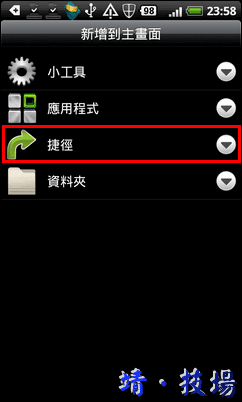
接著選擇「Folder Organizer Folder link」來顯示目前已定義的項目,最後選擇要加到桌面上的分類就行了


延伸閱讀:
.[Android] ES文件瀏覽器 § Android上的檔案總管,必裝應用軟體(一)
.[Android] Barcode Scanner 條碼掃描器 § QR Code掃描器,必裝應用軟體(二)
.[Android] APP 2 SD § 將安裝的軟體在手機和SD卡上互相轉移,必裝應用軟體(三)
如何設置HTC Desire桌布的大小、解析度
用HTC手機的人應該知道它預設有7個桌面,雖然提供更方便的操作,但初次使用時卻有一個很困擾問題,那就是要如何設置桌布?剛好今年回家過年時,也被家人問到同樣的問題:為什麼每次拍完照之後,要設成桌布時都還要剪裁一次呢?而且那個討厭的綠色剪裁框怎麼都無法覆蓋到整張圖片呢,到底解析度要多少才對?每次設完之後,照片的品質都會降低這是怎麼一回事?沒想到這一連串的問題竟然也成為了休假期間的功課之一。
註:以下說明以HTC Desire為示範機種
[Android] 如何使用Android SDK來擷取手機上的畫面
很多部落客在寫手機相關的文章時,常常被問到是如何擷取手機畫面的,我想大部分的人都是採用最基本的Android SDK內建功能,在這篇文章中,我不提及一些技術性的問題,只單純的列出幾個步驟,以便讓想要捉取手機螢幕畫面的網友可以很容易的上手。
[Android] APP 2 SD § 將安裝的軟體在手機和SD卡上互相轉移,必裝應用軟體(三)
[Android] Barcode Scanner 條碼掃描器 § QR Code掃描器,必裝應用軟體(二)
如何製作、取得Android Market應用軟體的QR Code
[Android] ES文件瀏覽器 § Android上的檔案總管,必裝應用軟體(一)
常訂閱各大數位部落格文章網友應該會發現,有越來越多Andriod智慧型手機的相關文章發表,可見大家已經漸漸的邁入另一個行動時代,我也不例外,然而在眾多的應用軟體中,每次我第一個會安裝的軟體就是「ES文件瀏覽器」,原因如下:
- 目前的Andriod版本,並沒有類似檔案總管的功能可以瀏覽檔案,裝了ES文件瀏覽器便可補足這項不足
- 承上,有了檔案總管的功能你就可以在手機或SD卡上進行檔案的複製、搬移、刪除等
- 但最重要的是:很多網站提供的軟體都是以APK存在,通常我們會把APK拷貝到SD卡,此時如果不能存取SD卡的檔案,那可就少了殺敵的利器了(當然直接到Market中下載的不算)
- 功能蠻強大的,支援檔案共享、FTP、藍芽、媒體播放器等
基於以上幾個看起來都很像的的理由,我習慣第一個就安裝檔案瀏覽器(你也可以用別的軟體代替,例如ASTRO或Linda File Manager),接下來就看看整個介面的說明吧:
註:很抱歉,因為為了呈現更多的畫面,所以採用動態圖片的方式呈現,但在看文章的時候,發現畫面閃動閱讀起來真的不太舒服,下次改進!你也可以參考官網的中文說明!

如何解決在Windows 7中偵測不到USB外接裝置的問題
每當興高采烈的購買3C產品時,惡夢總是隨之而來,似乎買到瑕疵品的機率非常之高,這次購買的【TOSHIBA 愛線碟 V5 1TB 2.5吋 USB3.0 行動硬碟】也是相同的情況,首先遇到的是Windows 7 無法偵測到硬碟的情況,再來就是遇到硬碟有問題,不過這是題外話,本文的主要重點在於如何解決偵測不到USB裝置的問題,諸如外接硬碟、隨身碟、轉接卡等,如果有捉不到的情況可以試試下面的方法,當然不能保證能百分之百解決各位的問題。
Dragontape 線上快速剪輯、合併Youtube的精彩影片
Youtube的第三方應用相當的多,但「Dragontape」這個服務我個人覺得相當的有趣、實用,它主要的功能是可以將許多的影片剪接在一起,然後混合製作出一個新的影片分享給朋友,也就是說我們可以將不同影片中最精彩的部分直接剪輯到同一個影片中,這樣看起來就更過癮了,還可以考驗一下自己的剪接創意;話雖如此,別以為這樣的剪輯非常困難,Dragontape好用的地方就是剪輯簡單,不需要專業的知識也能做出精彩的影片。